Cách quay màn hình Realme GT NEO, NEO FLASH, GT 5G đơn giản nhất
Võ Hoài Nam - 03:07 10/12/2022
Góc kỹ thuậtTrong nhiều trường hợp, chúng ta sẽ cần quay màn hình Realme GT Neo, NEO FLASH, GT 5G có tiếng có tiếng với nhiều mục đích khác nhau. Dù cho xuất phát điểm là gì thì bạn cũng sẽ nhận được nhiều lợi ích khi biết được những cách quay màn hình Realme. Ở bài viết này, Admin sẽ hướng dẫn anh em cách quay màn hình điện thoại Realme GT Neo
Lời cảm ơn: Mobilecity xin chân thành cảm ơn quý khách hàng đã đồng hành suốt thời gian qua. Chúc quý khách luôn vui vẻ! Mobilecity đang kinh doanh sản phẩm iPhone 12 Nhật Bản![]()
![]() cực hot.
cực hot.
Nếu anh em đang sử dụng điện thoại Realme khác có thể tham khảo: Cách quay màn hình điện thoại Realme đơn giản
Tại sao phải quay màn hình?
Tính năng quay màn hình trên Realme phục vụ cho nhiều mục đích khác nhau, giúp ích rất nhiều trong việc sử dụng điện thoại hàng ngày của bạn. Do đó, có thể nói bạn không thể bỏ qua những cách quay màn hình Realme cực kỳ hữu ích.
Cách quay màn hình Realme GT NEO
Anh em theo dõi phần hướng dẫn để làm theo.
Bước 1: Thiết lập âm thanh hệ thống
Anh em vào mục "Ghi màn hình" trong mục "Cài đặt bổ sung" rồi bật "Ghi lại âm thanh hệ thống"
Anh em cũng có thể thông qua nút trong giao diện tính năng nhanh (Quick Setting) nhưng mặc định nút quay màn hình không có sẵn và bạn cần từ bổ sung như sau: Mở rộng giao diện trung tâm thông báo cùng dnah sách tính năng nhanh sau đó bấm vào biểu tượng "chỉnh sửa". Trong giao diện kế tiếp, tất cả nút tính năng nhanh được chia thanh 2 phần bao gồm đã có sẵn và còn trong danh sách. Anh em hãy cuộn phần còn trong danh sách để tìm nút "Ghi màn hình" sau đó "chạm giữ" vào nó rồi kéo lên trên để "thêm vào danh sách đã có sẵn".
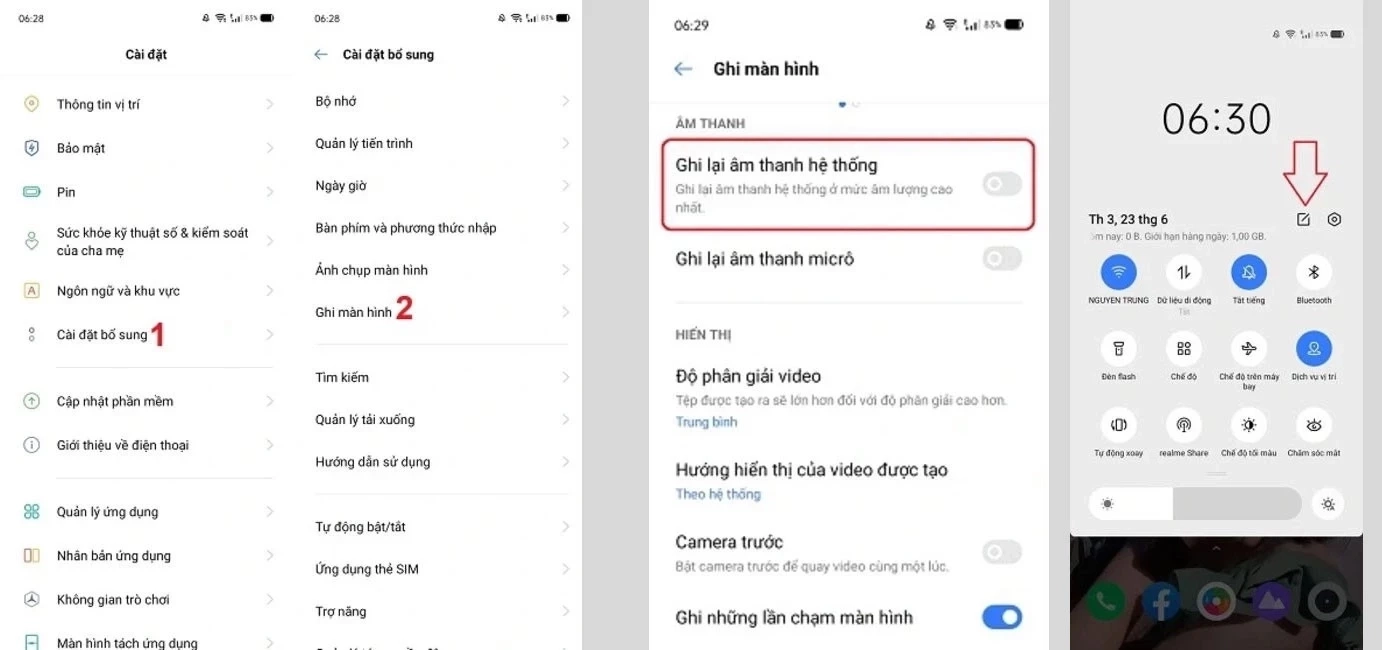
Cuộn xuống dưới nữa còn có một số thiết lập khác như:
- Độ phân giải video: Chọn độ phân giải theo ý muốn của bạn, độ phân giải càng cao thì video càng có chất lượng tốt đồng thời dung lượng sẽ càng nặng
- Hướng hiển thị video được tạo: Video quay màn hình thường có chiều dạng chữ nhật đứng, bạn có thể thay đổi tùy chọn này để có dạng chữ nhật nằm.
- Camera trước: Vừa quay video màn hình vừa bật camera trước để ghi khuôn mặt của bạn
- Ghi lại những lần chạm màn hình: Tương tự hiển thị vị trí chạm, mỗi thao tác chạm lướt của bạn đều sẽ hiển thị trong video quay màn hình.
Bước 2: Kích hoạt và sử dụng
Để sử dụng tính năng quay video màn hình cũng như quay video màn hình lấy âm thanh hệ thống trên smartphone Realme có 2 cách:
Cách đầu tiên là thông qua nút trong giao diện tính năng nhanh (Quick Setting) nhưng mặc định nút quay màn hình không có sẵn và bạn cần từ bổ sung như sau:
- Mở rộng giao diện trung tâm thông báo cùng danh sách tính năng nhanh sau đó bấm vào biểu tượng "chỉnh sửa".
- Trong giao diện kế tiếp, tất cả nút tính năng nhanh được chia thanh 2 phần bao gồm đã có sẵn và còn trong danh sách. Bạn hãy cuộn phần còn trong danh sách để tìm nút "Ghi màn hình" sau đó "chạm giữ" vào nó rồi kéo lên trên để "thêm vào danh sách đã có sẵn".
Khi nút Ghi màn hình được thêm giao diện tính năng nhanh là kể từ nay bạn đã có thể bắt đầu sử dụng rất dễ dàng. Chỉ cần "vuốt mở trung tâm thông báo" rồi chạm vào nút "Ghi màn hình", ngay lập lức tính năng sẽ xuất hiện cùng các nút Play (bắt đầu quay), tạm dừng, kết thúc và thiết lập.
Video quay xong sẽ hiển thị thông báo, bạn hãy chạm vào "thông báo" để xem video đó hoặc truy cập trực tiếp vào thư viện.
Còn với cách thứ hai là kích hoạt tính năng Ghi màn hình thông qua thanh bên. Thanh bên là tính năng đặc biệt chỉ có trên smartphone Realme và mặc định được kích hoạt sẵn cùng tính năng quay màn hình.
Bạn hãy quan sát cạnh màn hình là sẽ thấy một thanh trắng luôn hiển thị – đó chính là thanh bên. Hãy vuốt vào nó để mở các tính năng bên trong, tại đây sẽ có "Ghi màn hình". Còn cách sử dụng thì mình đã nêu ở phần trên rồi đó.
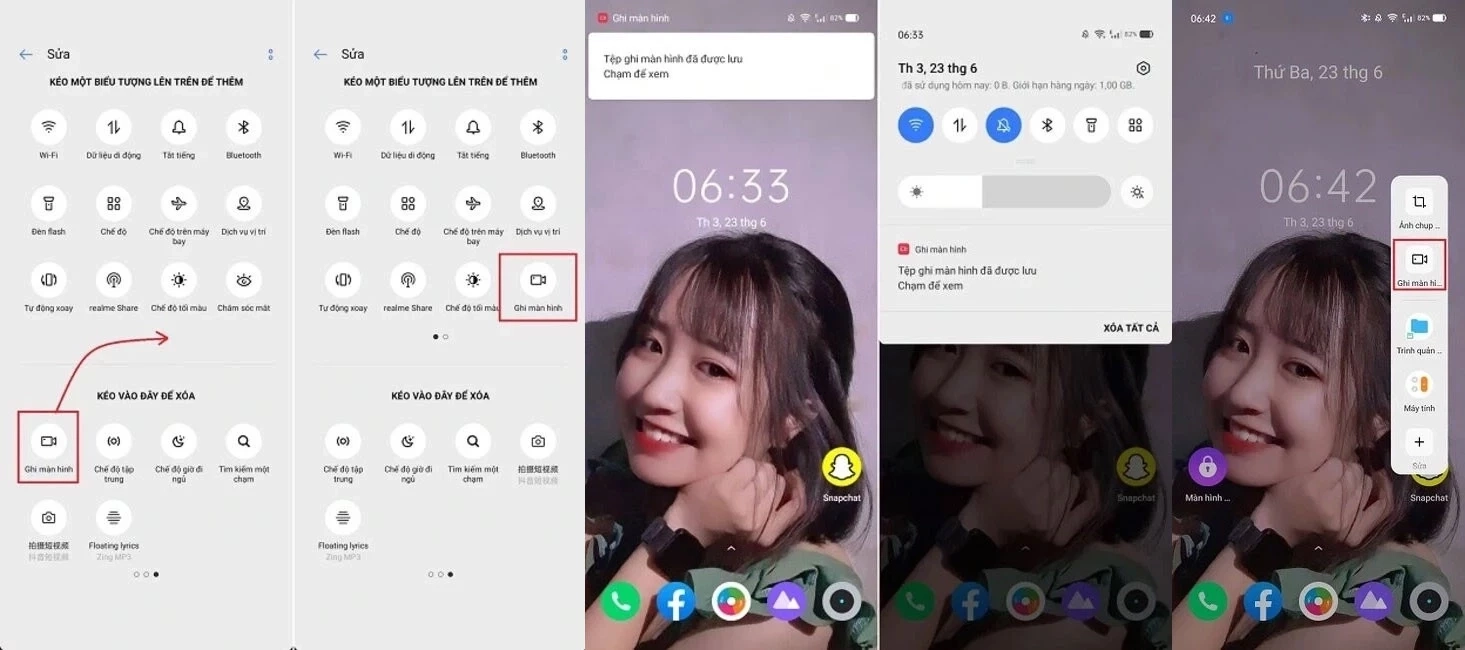
Quay màn hình Realme GT NEO nhanh
- Thiết lập âm thanh hệ thống
- Kích hoạt và sử dụng
Trên đây mình vừa hướng dẫn các bạn cách quay màn hình Realme GT NEO, NEO FLASH, GT 5G có tiếng, cảm ơn các bạn đã theo dõi.
Hệ thống sửa chữa điện thoại di động MobileCity Care
Tại Hà Nội
- CN 1: 120 Thái Hà, Q. Đống Đa
Hotline: 037.437.9999
- CN 2: 398 Cầu Giấy, Q. Cầu Giấy
Hotline: 096.2222.398
- CN 3: 42 Phố Vọng, Hai Bà Trưng
Hotline: 0338.424242
Tại TP Hồ Chí Minh
- CN 4: 123 Trần Quang Khải, Quận 1
Hotline: 0969.520.520
- CN 5: 602 Lê Hồng Phong, Quận 10
Hotline: 097.3333.602
Tại Đà Nẵng
- CN 6: 97 Hàm Nghi, Q.Thanh Khê
Hotline: 097.123.9797

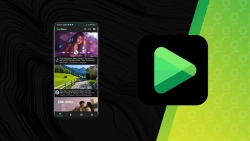
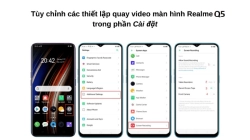














Hỏi đáp & đánh giá Cách quay màn hình Realme GT NEO, NEO FLASH, GT 5G đơn giản nhất
0 đánh giá và hỏi đáp
Bạn có vấn đề cần tư vấn?
Gửi câu hỏi